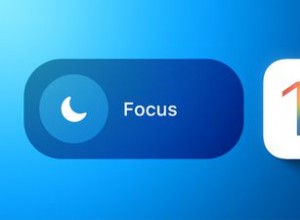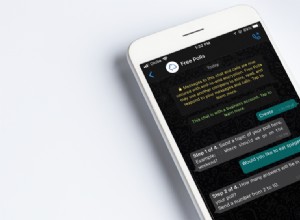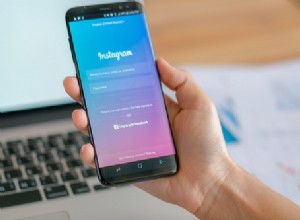عندما تكتب شيئًا ما في محرر مستندات Google ، فأنت بحاجة أحيانًا إلى التحقق من شكل النص بالفعل. بالتأكيد ، يمكنك أن تطلب من شخص ما قراءته لك بصوت عالٍ ، لكن هذا ليس ممكنًا دائمًا.

الخيار الأفضل هو أن تطلب من مُحرر مستندات Google قراءة كلماتك عليك مرة أخرى. يدعم G Suite خيار تحويل النص إلى كلام ، ويتطلب تمكين هذه الميزة بضع خطوات فقط.
في هذه المقالة ، سوف نوضح لك كيفية القيام بذلك. بالإضافة إلى ذلك ، سنناقش الأدوات التي يجب استخدامها عندما تحتاج إلى قارئ شاشة يناسبك بشكل أفضل.
كيفية تشغيل ميزة قارئ الشاشة في محرر مستندات Google
إذا كنت تستخدم محرر مستندات Google لكتابة المستندات أو قراءتها ، فمن المحتمل أنك تستخدم Chrome أيضًا كمتصفحك الافتراضي. تعمل منتجات Google بشكل أفضل عند استخدامها معًا.
إذا كنت ترغب في جعل مُحرر مستندات Google يقرأ لك بصوت عالٍ ، فإن أول شيء عليك القيام به هو تثبيت ChromeVox. هذا امتداد Chrome يمنح المتصفح صوته.
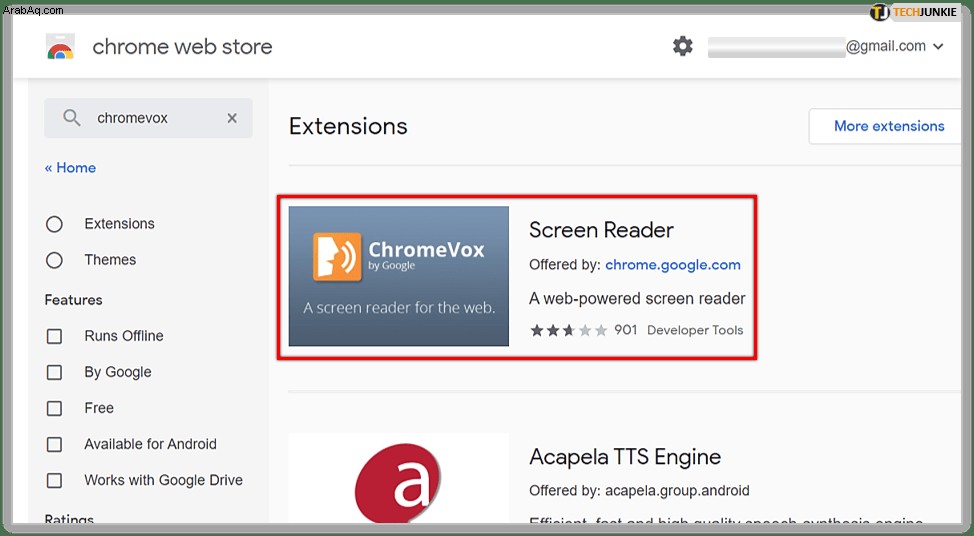
يستفيد المستخدمون ضعاف البصر بشكل كبير من هذا التطبيق لأنه سريع وموثوق للغاية. بعد الانتهاء من إضافة ChromeVox ، يمكنك ضبط الإعدادات في محرر مستندات Google. إليك ما عليك القيام به:
- شغّل محرر مستندات Google على جهاز الكمبيوتر.
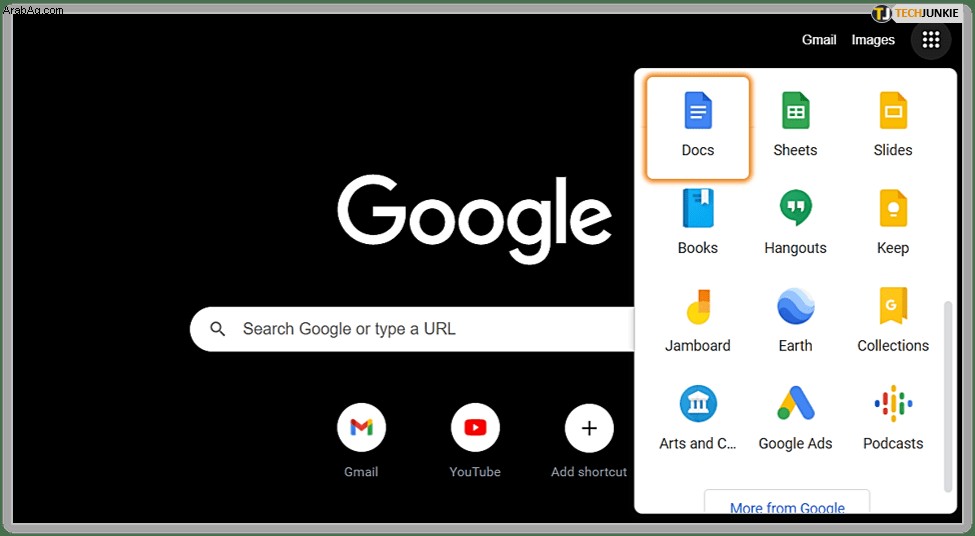
- حدد "أدوات" من شريط القائمة.
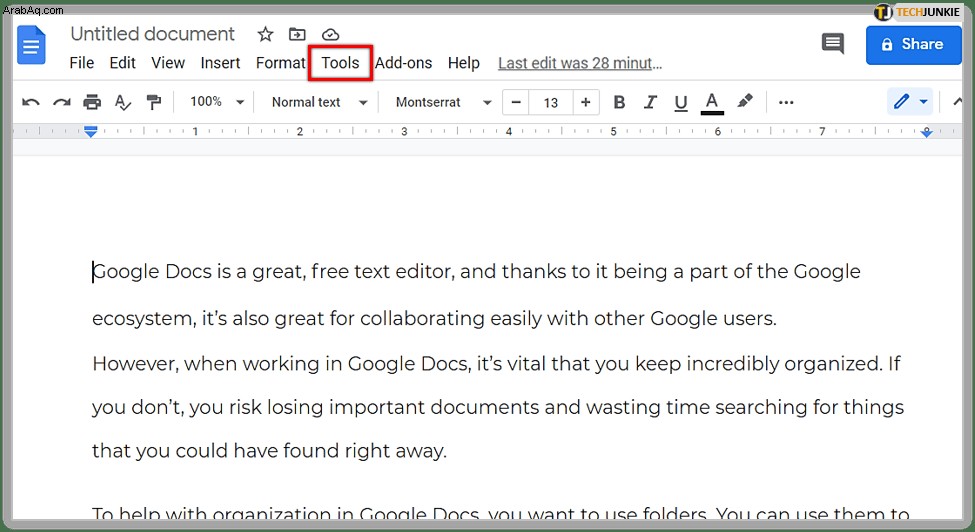
- انقر على "إعدادات إمكانية الوصول".
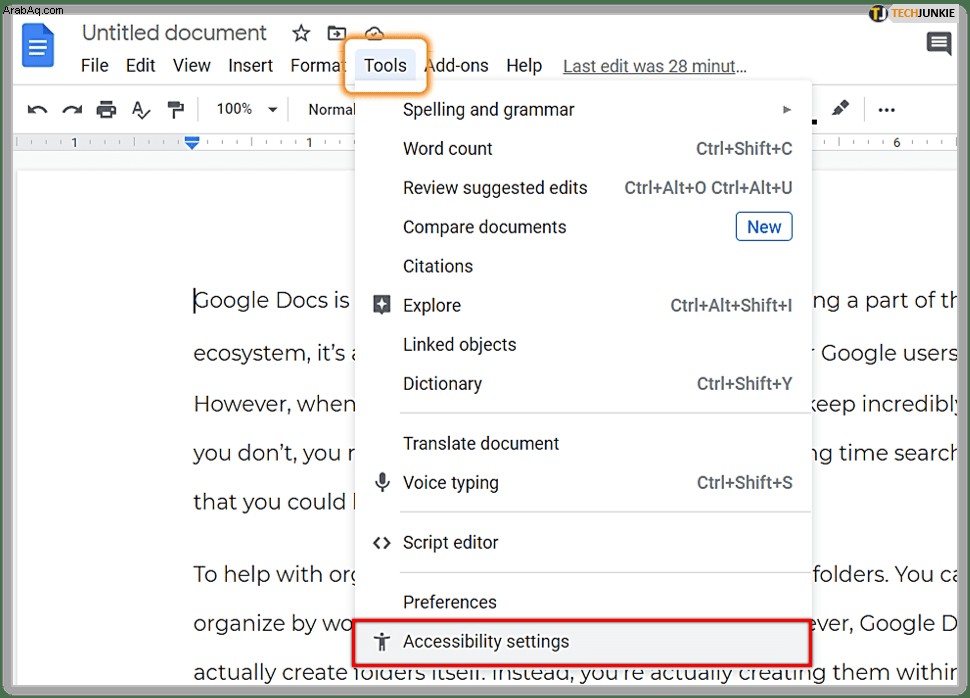
- تأكد من تحديد "تشغيل دعم قارئ الشاشة" وانقر على "موافق".
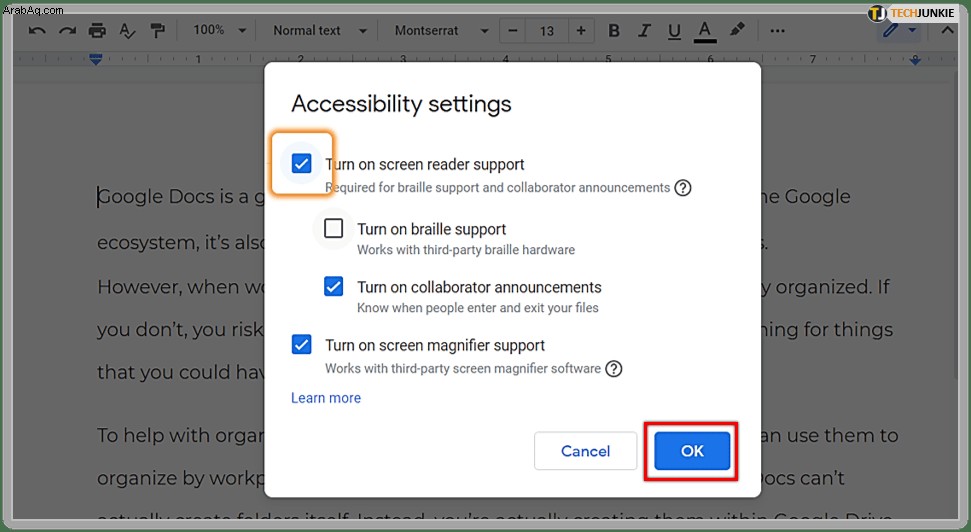
سيظهر قسم "إمكانية الوصول" في شريط أدوات محرر مستندات Google. الآن ، اكتب كلمة أو جملة ، أو افتح مستندًا وحدد الجزء الذي تريد أن يقرأه محرر مستندات Google.
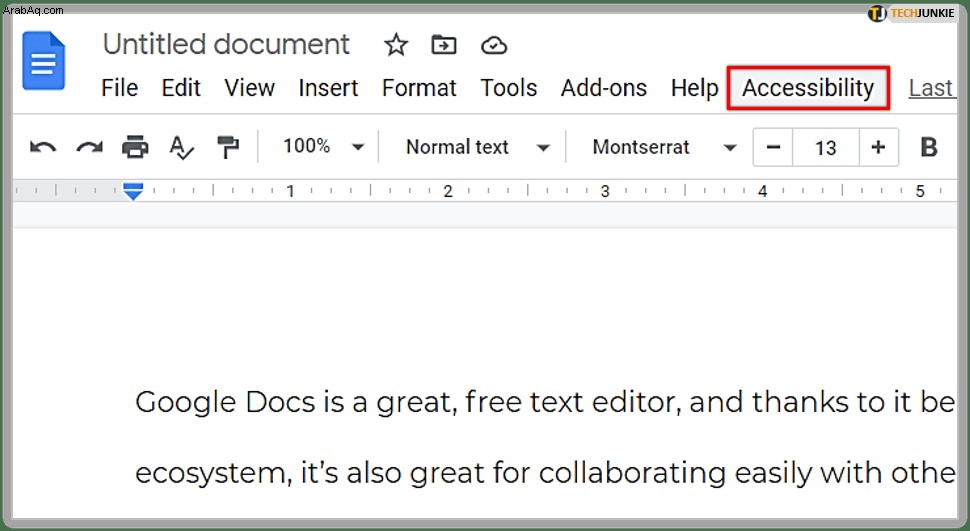
ثم انتقل إلى شريط الأدوات ، وحدد إمكانية الوصول> التحدث> نطق التحديد. سيبدأ ChromeVox في قراءة النص لك. فقط ضع في اعتبارك أن لديك مستندًا واحدًا مفتوحًا في كل مرة. وإلا فقد يبدأ القارئ في قراءة النص الخطأ.
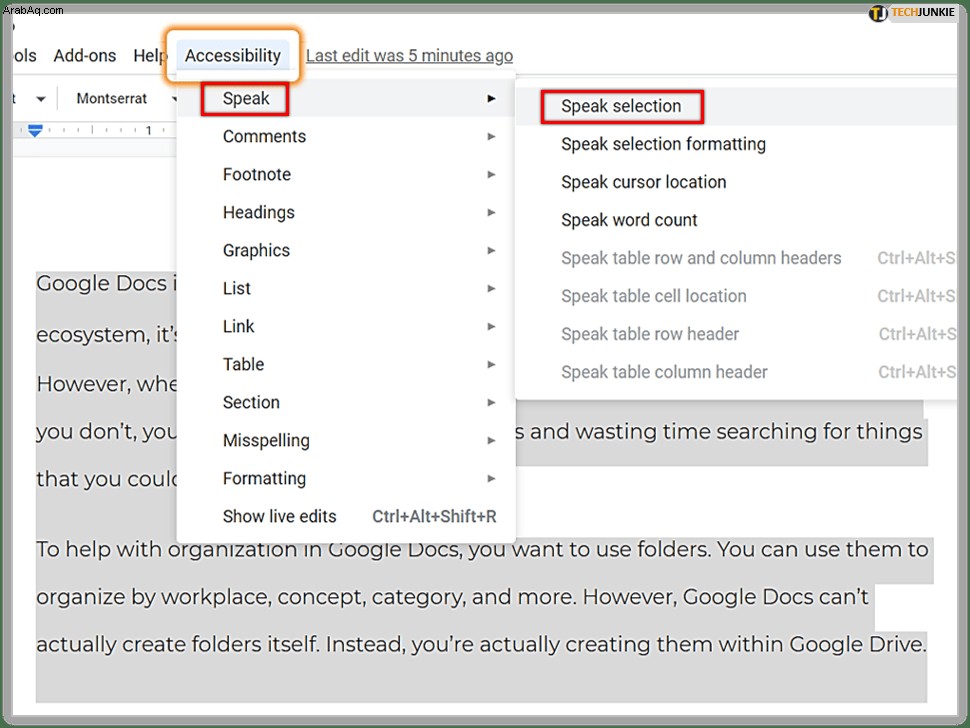

NVDA - قارئ شاشة سطح المكتب
يعد ChromeVox خيارًا واحدًا فقط لقارئ الشاشة إذا كنت تريد أن تقرأ مستندات Google بصوت عالٍ لك. إنه خيار رائع إذا كنت تستخدم متصفح Chrome فقط.
ولكن ماذا لو كنت تفضل Firefox؟ أو ترغب فقط في الحصول على قارئ شاشة سطح مكتب يمكنك استخدامه في أكثر من موقف. يوصي G Suite ببرنامج NVDA كأحد أفضل تطبيقات إمكانية الوصول لسطح المكتب.
إنه مجاني تمامًا ، ويمكنك استخدامه مع كل من Chrome و Firefox. يعد NVDA اختصارًا لـ NonVisual Desktop Access ، وهو أداة رائعة تأتي مع العديد من الميزات.
يدعم أكثر من 50 لغة وله واجهة سهلة الاستخدام. يمكنك زيارة صفحة الويب الخاصة بهم لتنزيل NVDA - فهي خفيفة الوزن للغاية ومستقرة للغاية.
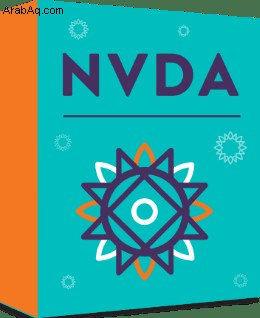
JAWS - قارئ شاشة سطح المكتب
توصي G Suite أيضًا بقارئ الشاشة JAWS ، وهو اختصار للوصول إلى الوظائف مع الكلام. إنه إلى حد بعيد أحد أشهر برامج قراءة الشاشة.
يوفر تحويل النص إلى كلام وإخراج برايل للمكفوفين. يمكنك استخدامه لقراءة رسائل البريد الإلكتروني ، ومواقع الويب ، ونعم ، محرر مستندات Google أيضًا.
التنقل سهل ، ويمكن للمستخدمين فعل كل شيء بالماوس. يمكن أن يساعدك أيضًا في ملء النماذج عبر الإنترنت بسرعة. على عكس NVDA ، فإن JAWS ليس مجانيًا وسيتطلب منك شراء ترخيص حتى للاستخدام الشخصي.

خيارات إمكانية الوصول الأخرى في G Suite
هناك العديد من الخيارات المفيدة بشكل لا يصدق لقراءة الشاشة لـ G Suite ، والتي تتضمن محرر مستندات Google. لكن دعم إمكانية الوصول لا يقتصر فقط على أدوات القراءة بصوت عالٍ. هناك أنواع أخرى من الدعم أيضًا.
شاشة برايل
هذه الميزة متاحة فقط إذا كنت تستخدم محرر مستندات Google على جهاز الكمبيوتر الخاص بك. إذا كنت تستخدم نظام التشغيل Chrome ، فتأكد من تثبيت أحدث إصدار من إضافة ChromeVox.
إذا كنت تريد تطبيق Windows أو إذا كنت من مستخدمي Firefox ، فسيعمل NVDA أو Jaws. لتشغيل عرض برايل في محرر مستندات Google ، اتبع الخطوات التالية:
- افتح مستندًا في محرر مستندات Google.
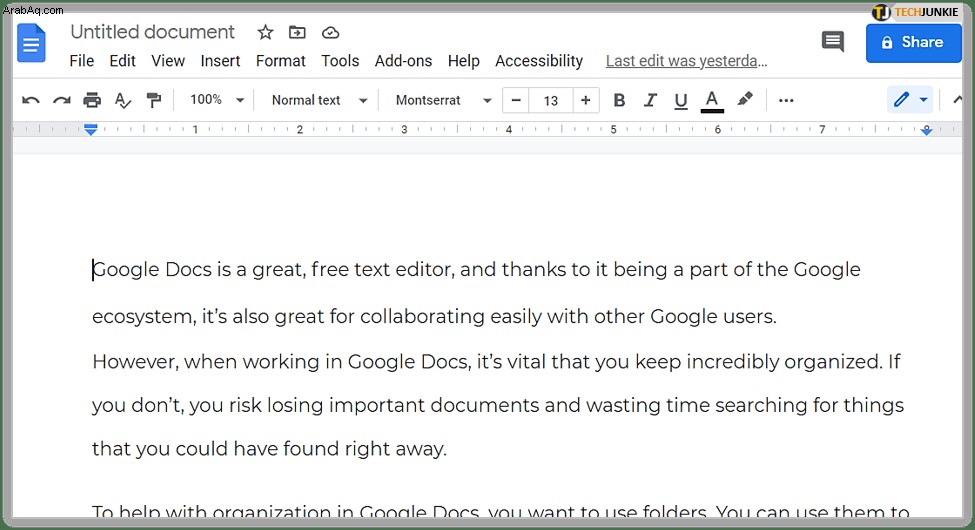
- انتقل إلى "الأدوات" ، ثم إلى "إعدادات إمكانية الوصول".
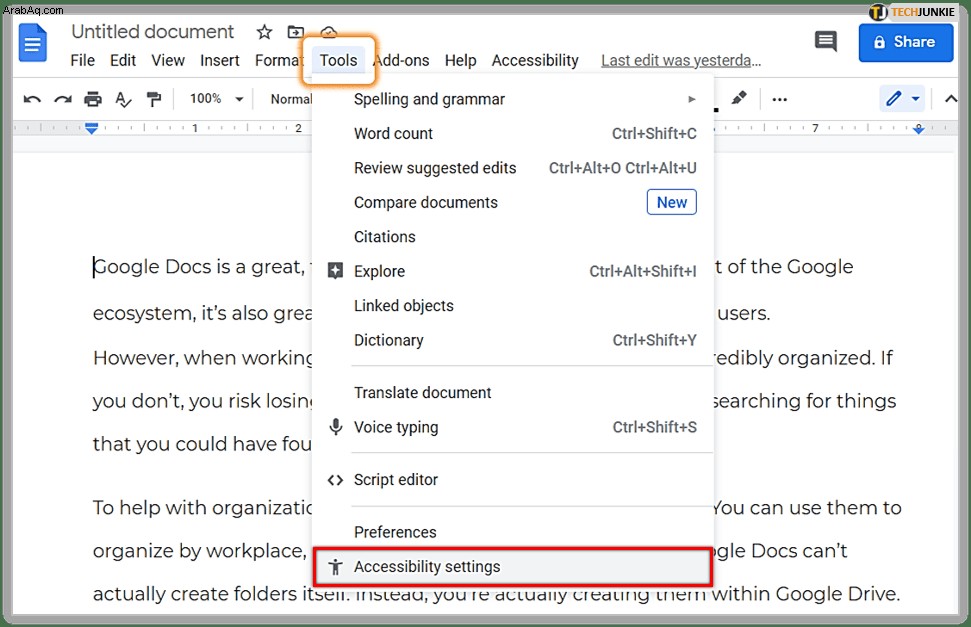
- انقر على "تشغيل دعم قارئ الشاشة" أولاً.
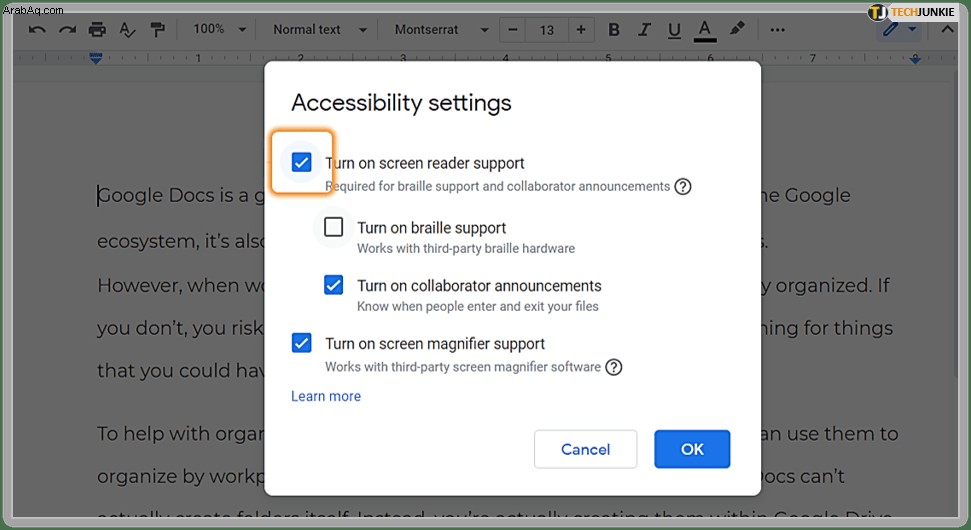
- ثم انقر على "تشغيل دعم برايل" بعد ذلك.
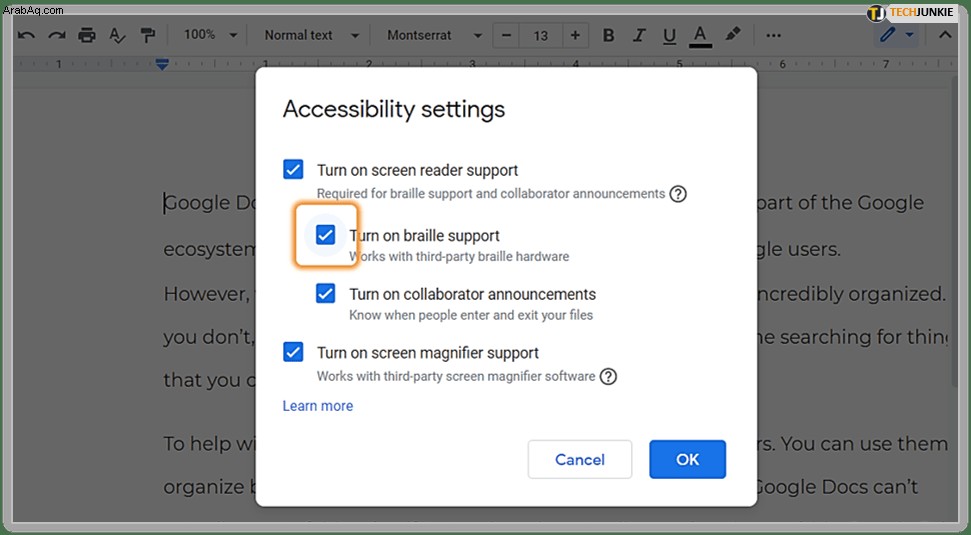
الكتابة بصوتك
هل تعلم أنه يمكنك فقط التحدث إلى مُحرر مستندات Google الخاص بك ، وسيظهر النص على الشاشة؟ يتمتع G Suite بميزة ممتازة تتيح لك إملاء كلماتك بدلاً من كتابتها.
ضع في اعتبارك أن هذه الميزة متوفرة حاليًا فقط إذا كنت تستخدم Chrome كمتصفحك. قبل البدء في استخدام هذه الميزة ، تأكد من تشغيل الميكروفون الذي ستستخدمه.
بمجرد الانتهاء من ذلك ، افتح مستند محرر مستندات Google وحدد أدوات> الكتابة الصوتية. بمجرد أن تكون مستعدًا لقول الكلمات ، انقر على رمز الميكروفون ، وستكون جاهزًا. تأكد من عدم التسرع ومحاولة نطق كلماتك قدر الإمكان.
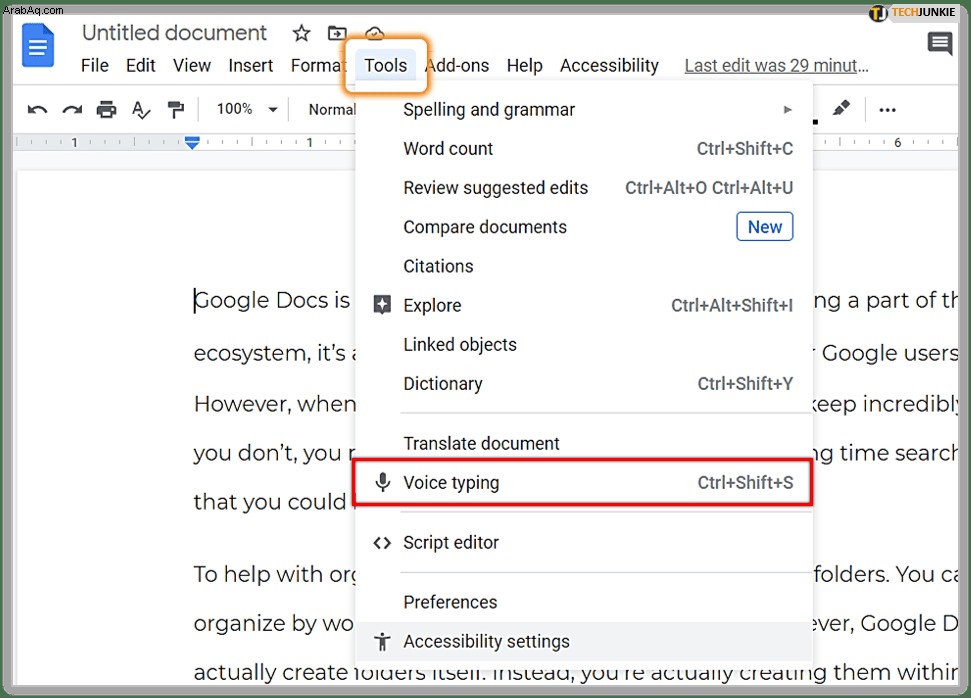
يمكن لمحرر مستندات Google القراءة بصوت عالٍ والقيام بالكثير
من حيث ميزات إمكانية الوصول ، قطعت Google شوطًا طويلاً. إنهم يدركون جيدًا أن العديد من المستخدمين لديهم نوع من الإعاقة.
بالنسبة للمكفوفين ، تعتمد العديد من الخيارات على المتصفح الذي يستخدمونه وما إذا كانوا بحاجة إلى تطبيق سطح مكتب. لكن إمكانية الوصول تقدم حلولًا للأشخاص الذين قد يجدون صعوبة في استخدام أذرعهم وأيديهم ، ومن هنا جاء خيار الإملاء.
هل سبق لك استخدام أي من ميزات إمكانية الوصول في Google من قبل؟ أخبرنا في قسم التعليقات أدناه.